Xcode Snippets
Xcode 4 中引入了一个新的特性:代码块(code snippets),Xcode 10 以下在整个界面的右下角,可以通过快捷键 Cmd + Ctrl + Opt + 2 调出来,Xcode 10 以后代码块移到了顶部导航栏上,图标都是 {} 可以通过快捷键 Shift + Command + L 调出来。代码块是一些代码的模版,对于一些常见的编程模式,Xcode代码块可以把这些重复的模式和样板提取出来进行复用。
使用Xcode代码块
使用快捷键打开代码块窗口,或者点击图标 {} 查看代码块仓库。在里面你会看到很多Xcode内置的代码块。
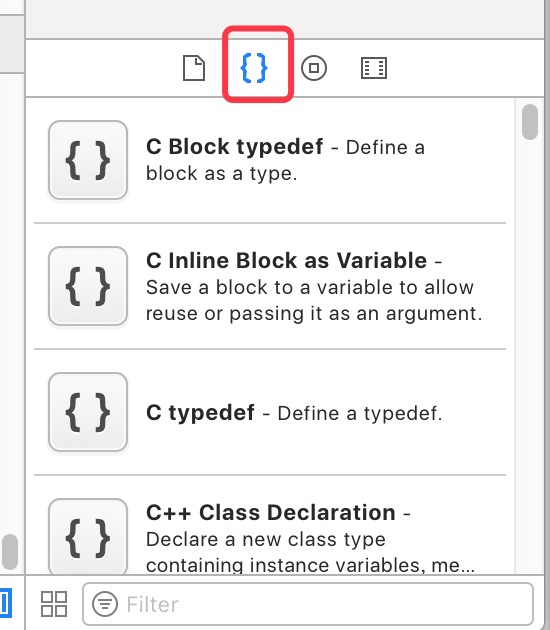
有两种方法将一个代码块插入你的代码。 其一,直接从代码块仓库中把代码块拖入编辑器里面:
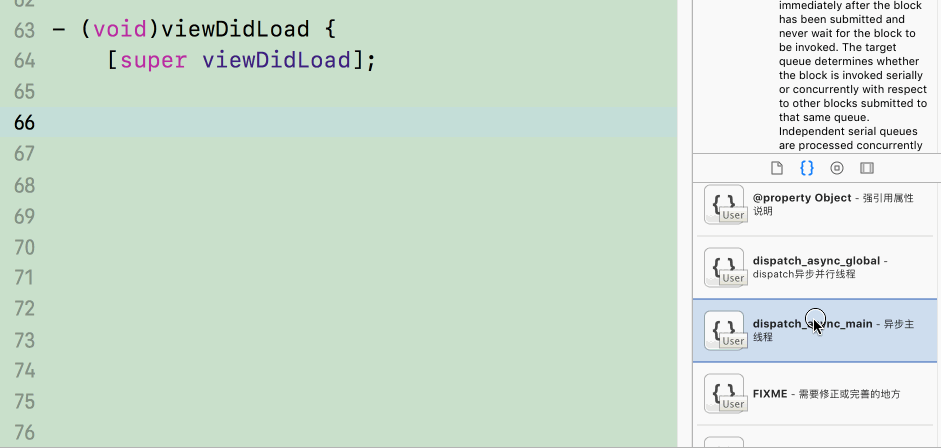
其二,如果该代码块设置了快捷输入码,可以使用快捷输入码快速输入:
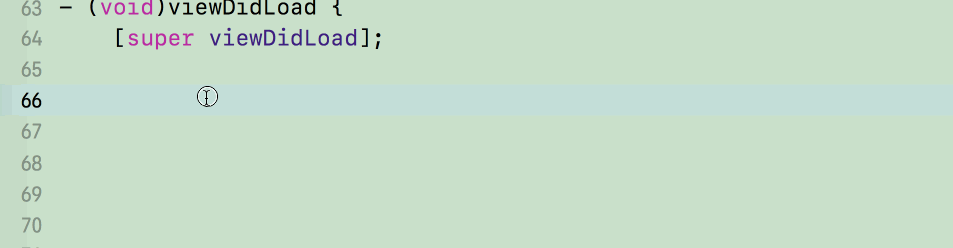
创建Xcode代码块
Xcode代码块的强大之处还体现在我们可以创建自己的代码块。
Xcode 10 以前,可以先选中需要当作代码块的代码,然后鼠标左键按住选中区域,当鼠标状态变为指针时,拖动到Xcode右下角代码仓库,松开鼠标,设置快捷键等信息。
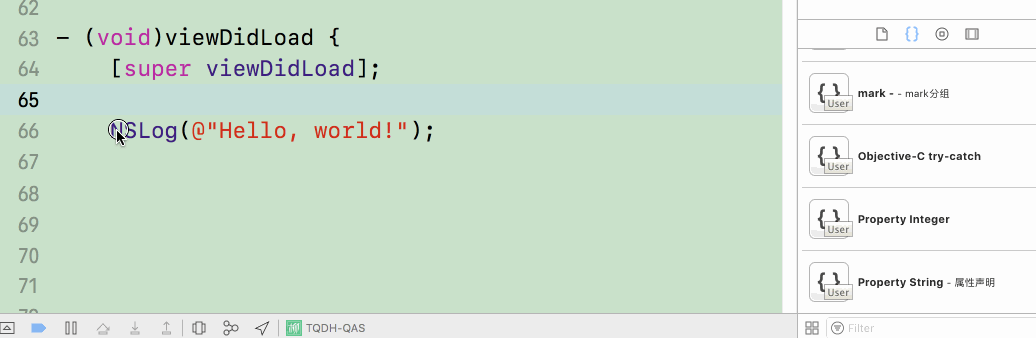
Xcode 10 以后,可以先选中要添加到代码块中的代码并 右击 ,然后在弹出的对话框中选择 Create Code Snippet ,然后设置快捷键等信息。
也可以双击代码仓库中的代码块预览代码块,点击 Edit 去编辑代码块(Xcode 10中,单击一下即可),或者设置快捷键等信息。
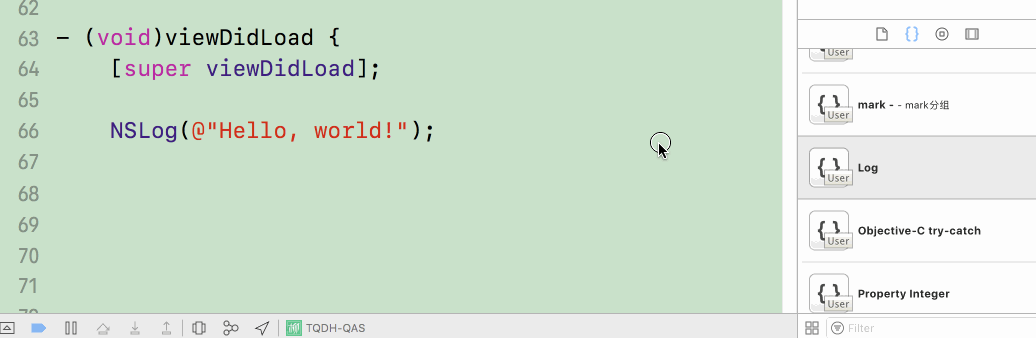
具体的每个代码块的设置信息如下:
- Title:标题;代码块的名字,出现在代码补全和代码块列表中。
- Summary:简介;简单描述代码块的作用,只出现在代码块列表中。
- Platform:平台;限制访问该代码块的平台。目前有iOS、maxOS、tvOS、watchOS、All。
- Language:语言;限制访问代码块的语言。如:C、Objective-C、C++、Swift。
- Completion Shortcut:快捷输入码;尽量设置简练,Xcode不会警告冲突/重复的快捷输入码。
- Completion Scopes:有效范围;限制范围该代码块的范围。下面是其选项范围:
- All:全部
- Class Implementation:类实现
- Class Interface Methods:类接口方法
- Class Interface Variables:类接口变量
- Code Expression:代码表达式
- Function or Method:函数或方法
- Preprocessor Directive:预处理指令
- String or Comment:字符串或注释
- Top Level:最高层
NOTE:
~/Library/Developer/Xcode/UserData/CodeSnippets/目录存放了所有 Xcode 代码段的文件表示。
占位符
在我们使用系统提供的代码块的时候,可能注意到了如下的占位符:
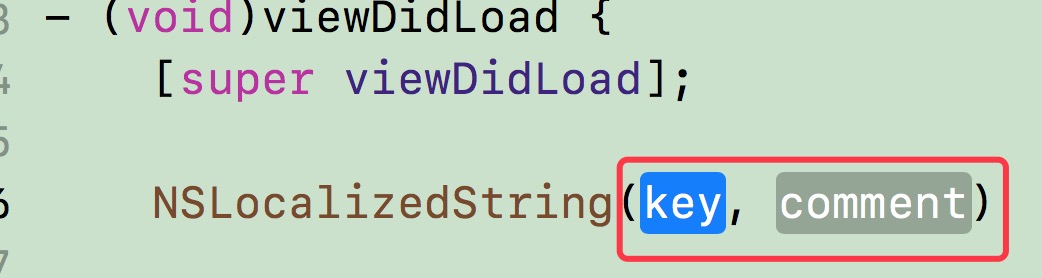
在Xcode中,占位符使用 <# 和 #> 来分割,中间是占位文本。在上面的创建代码块的演示中,就已经使用了Xcode提供的占位符功能,使用的是 statements 作为占位符,完整的形式是<#statements#>。
删除代码块
有时我们不需要这个代码块了,可以在Xcode代码仓库中选中需要删除的代码块,按 delete 键删除。
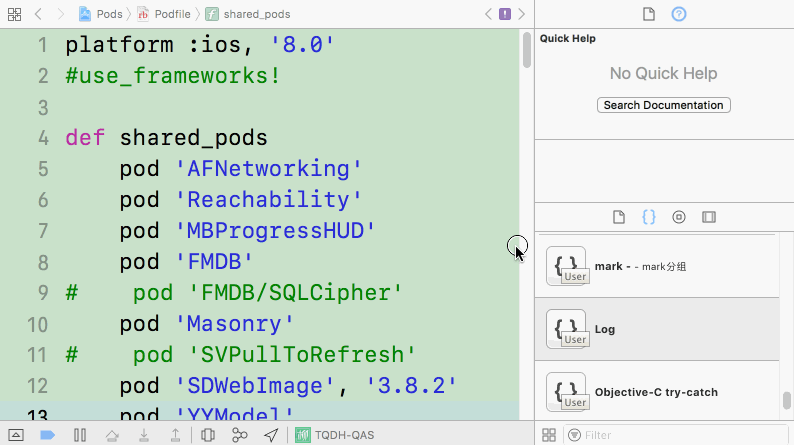
标签
目前Xcode支持的标签有四种:
// TODO:标识将来要完成的内容// FIXME:标识以后要修改或完善的内容// ???:标识有疑问的地方// !!!:标识需要注意的地方
上面介绍了Xcode支持的四种标签,接下来就是编写了,我一般设置的格式如下:
// TODO: ToDoList type:<#add modify remove#> taskid:<#taskid#> author:<#author#>
- ToDoList 在4个标签中都会使用,用于全局搜索,可以快速得搜索到使用标签的地方。
- author:表示作者。
- taskid:表示需求ID,或者需求的简要描述。
- type:代表所需要的操作,有add(添加)、modify(修改)、delete(删除)。